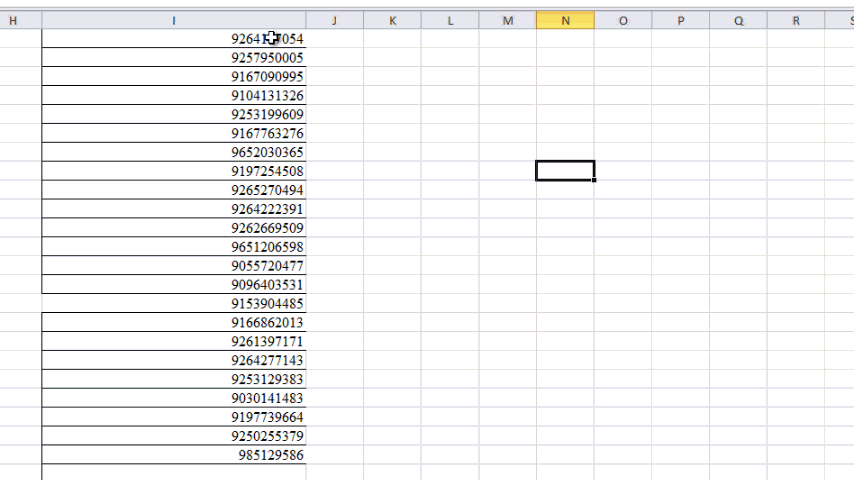Что делать, если вы хотите изменить первое число на другое в выбранных ячейках? А как насчет того, чтобы заменить первое число ничем? В этой статье вы получите решения для изменения или поиска и замены первого числа в ячейке.
Измените или найдите и замените первое число ничем по формуле
Измените или найдите и замените первое число ничем на Kutools for Excel
Измените или найдите и замените первое число другим числом по формуле
Измените или найдите и замените первое число ничем по формуле
Вы можете удалить первое число в выбранных ячейках с помощью формулы. Пожалуйста, сделайте следующее.
1. Выберите пустую ячейку (говорит ячейка C1), введите формулу. = ЗАМЕНИТЬ (A1,1,1; «») в панель формул и нажмите клавишу Enter.
Внимание: В формуле первая цифра 1 означает, что удаление начинается с первой цифры, а вторая цифра 1 указывает, что она удалит только один символ слева от ячейки.
2. Продолжая выбирать ячейку C1, перетащите маркер заполнения в диапазон, который необходимо покрыть этой формулой. После этого вы увидите, что все первые числа в указанных ячейках немедленно удаляются.
Измените или найдите и замените первое число ничем на Kutools for Excel
Наблюдения и советы этой статьи мы подготовили на основании опыта команды Удалить по позиции полезности Kutools for Excel может легко удалить только первые числа выбранных ячеек. Пожалуйста, сделайте следующее.
1. Выберите диапазон с ячейками, в которых нужно удалить только первое число, затем нажмите Кутулс > Текст > Удалить по позиции. Смотрите скриншот:
2. в Удалить по позиции диалоговом окне введите число 1 в Номера выберите Слева в Позиция раздел и, наконец, щелкните OK кнопку.
Затем вы можете увидеть, что все первые числа в выбранных ячейках немедленно заменяются ничем.
Если вы хотите получить бесплатную пробную версию (30-день) этой утилиты, пожалуйста, нажмите, чтобы загрузить это, а затем перейдите к применению операции в соответствии с указанными выше шагами.
Измените или найдите и замените первое число другим числом по формуле
Как показано на скриншоте ниже, вам нужно заменить все первые цифры 6 на 7 в списке, пожалуйста, сделайте следующее.
1. Выберите пустую ячейку, введите формулу. = ПОДСТАВИТЬ (A1; «6»; «7»; 1) в панель формул и нажмите клавишу Enter.
Заметки:
1). В формуле число 6 — это первое число ячеек, на которые имеется ссылка, а число 7 означает, что вам нужно заменить первое число 6 на 7, а число 1 означает, что будет изменено только первое число.
2). Эта формула требует, чтобы все ячейки, на которые есть ссылка, имели одинаковый первый номер.
2. Продолжайте выбирать ячейку результата, затем перетащите маркер заливки в нужный диапазон. Теперь все первые ячейки в выбранном диапазоне заменяются тем же значением. Смотрите скриншот:
Лучшие инструменты для работы в офисе
Kutools for Excel Решит большинство ваших проблем и повысит вашу производительность на 80%
- Снова использовать: Быстро вставить сложные формулы, диаграммы и все, что вы использовали раньше; Зашифровать ячейки с паролем; Создать список рассылки и отправлять электронные письма …
- Бар Супер Формулы (легко редактировать несколько строк текста и формул); Макет для чтения (легко читать и редактировать большое количество ячеек); Вставить в отфильтрованный диапазон…
- Объединить ячейки / строки / столбцы без потери данных; Разделить содержимое ячеек; Объединить повторяющиеся строки / столбцы… Предотвращение дублирования ячеек; Сравнить диапазоны…
- Выберите Дубликат или Уникальный Ряды; Выбрать пустые строки (все ячейки пустые); Супер находка и нечеткая находка во многих рабочих тетрадях; Случайный выбор …
- Точная копия Несколько ячеек без изменения ссылки на формулу; Автоматическое создание ссылок на несколько листов; Вставить пули, Флажки и многое другое …
- Извлечь текст, Добавить текст, Удалить по позиции, Удалить пробел; Создание и печать промежуточных итогов по страницам; Преобразование содержимого ячеек в комментарии…
- Суперфильтр (сохранять и применять схемы фильтров к другим листам); Расширенная сортировка по месяцам / неделям / дням, периодичности и др .; Специальный фильтр жирным, курсивом …
- Комбинируйте книги и рабочие листы; Объединить таблицы на основе ключевых столбцов; Разделить данные на несколько листов; Пакетное преобразование xls, xlsx и PDF…
- Более 300 мощных функций. Поддерживает Office/Excel 2007-2021 и 365. Поддерживает все языки. Простое развертывание на вашем предприятии или в организации. Полнофункциональная 30-дневная бесплатная пробная версия. 60-дневная гарантия возврата денег.
Вкладка Office: интерфейс с вкладками в Office и упрощение работы
- Включение редактирования и чтения с вкладками в Word, Excel, PowerPoint, Издатель, доступ, Visio и проект.
- Открывайте и создавайте несколько документов на новых вкладках одного окна, а не в новых окнах.
- Повышает вашу продуктивность на 50% и сокращает количество щелчков мышью на сотни каждый день!
|
rom850425 Пользователь Сообщений: 17 |
Добрый день уважаемые специалисты! |
|
LVL Пользователь Сообщений: 903 |
Пример выложите |
|
Z Пользователь Сообщений: 6111 Win 10, MSO 2013 SP1 |
#3 20.02.2013 10:12:15
Вопрос: как вам задали/требуется и как вы сами пытались сделать?!. «Ctrl+S» — достойное завершение ваших гениальных мыслей!.. |
||
|
эксельпользователь Пользователь Сообщений: 17 |
#4 20.02.2013 10:13:10
БАЗУ ДАННЫХ КЛИЕНТОВ ВЫЛОЖИТЬ??? а пример такой 8123456789 7123456789 думаю всем наглядно понятно о чем я говорю! |
||
|
LVL Пользователь Сообщений: 903 |
Ваша база данных здесь ни кому не нажна, об этом пишут каждый день. Сделайте файл с примером из нескольких строк с похожими данными и выложите. Вероятность того, что Вам помогут возрастает в несколько раз |
|
Михаил С. Пользователь Сообщений: 10514 |
#6 20.02.2013 10:21:43
|
||
|
пример кинул. Задача чтобы убрать повторяющиеся значения. Прикрепленные файлы
|
|
|
iba2004 Пользователь Сообщений: 1034 |
Ловите! Изменено: iba2004 — 20.02.2013 10:24:23 |
|
немного не то, надо чтобы повторяющиеся значения были скрыты, поскольку дальше надо будет распечатать и скопировать в другой файл только не повторяющиеся значения |
|
|
Михаил С., спасибо Вам огромное!!! правильно я понял и попробовал, что в вашей формуле столбец с начинающимися семерками заменился на столбец с начинающимися восьмерками? хороший сайт!!! |
|
|
Михаил С. Пользователь Сообщений: 10514 |
#11 20.02.2013 10:36:25
не совсем так. Любой первый символ заменится на «8» . |
||
|
тогда остается проверить, во всех ли номерах проставлен код страны 7 |
|
|
проверил. |
|
|
эксельпользователь Пользователь Сообщений: 17 |
#14 20.02.2013 11:13:05
вопрос решен, но не до конца. |
||
|
iba2004, можно такую же формулу, но уже если не надо первое число приравнивать |
|
|
Товарищи! |
|
|
а именно в двух столбцах номеров больше оказалось чем в базе в 1,35 раза!!! |
|
|
Z Пользователь Сообщений: 6111 Win 10, MSO 2013 SP1 |
#18 20.02.2013 11:49:17
«Все не так, ребята… » (с) «Ctrl+S» — достойное завершение ваших гениальных мыслей!.. |
||
|
я кажется нашел причину. |
|
|
эксельпользователь Пользователь Сообщений: 17 |
#20 20.02.2013 15:23:36
а как заменить +7 на 8 ? |
||
|
Михаил С. Пользователь Сообщений: 10514 |
#21 20.02.2013 15:36:26
зы Изменено: Михаил С. — 20.02.2013 23:26:19 |
||
|
Z Пользователь Сообщений: 6111 Win 10, MSO 2013 SP1 |
#22 20.02.2013 15:40:52
Как вариант — изучать функции XL, вызывать ч/з F1 справку и внимательно читать, изучать форум…….. «Ctrl+S» — достойное завершение ваших гениальных мыслей!.. |
||
|
эксельпользователь Пользователь Сообщений: 17 |
#23 20.02.2013 15:40:57
не владею такими премудростями. |
||
|
Gilvanov Пользователь Сообщений: 13 |
#24 20.02.2013 15:41:46 Попробуй так —
|
||
|
Nic70y Пользователь Сообщений: 3289 Win7 MSO 2013 |
=ЕСЛИ(ДЛСТР(A1)=10;7&ПСТР(A1;2;9);7&A1) Если городской номер без 8 и скобок. |
|
Z Пользователь Сообщений: 6111 Win 10, MSO 2013 SP1 |
#26 20.02.2013 17:24:26
Планетяне! «Ctrl+S» — достойное завершение ваших гениальных мыслей!.. |
||
|
vikttur Пользователь Сообщений: 47199 |
#27 20.02.2013 22:40:24
Зато премудростью цитировать без толку и БЕЗДУМНО владеете с избытком. Посмотрите тему. Лишнее цитирование вычищено. Хуже? Вы думаете, приятно за Вами бегать с веником и мусор убирать? |
||
Если вы хотите изменить первое число на другое в выбранных ячейках, что вы можете сделать? А как насчет того, чтобы заменить первое число ничем? В этой статье вы получите решения для изменения или поиска и замены первого числа в ячейке.
Замените или найдите и замените первое число ничем по формуле
Измените или найдите и замените первое число ничем с помощью Kutools for Excel
Измените или найдите и замените первое число другим числом по формуле
Содержание
- Изменить или найти и заменить первое число ничем по формуле
- Измените или найдите и замените первое число ничем с помощью Kutools for Excel
- Измените или найдите и замените первый номер другим число по формуле
Изменить или найти и заменить первое число ничем по формуле
Вы можете удалить первое число в выбранных ячейках с помощью формулы. Пожалуйста, сделайте следующее.
1. Выберите пустую ячейку (говорит ячейка C1), введите формулу = REPLACE (A1,1,1, “”) в панель формул и нажмите клавишу Enter.

Примечание . В формуле первая цифра 1 означает, что удаление начинается с первое число, а второе число 1 означает, что он удалит только один символ слева от ячейки.
2. Продолжая выбирать ячейку C1, перетащите маркер заполнения в диапазон, который необходимо покрыть этой формулой. После этого вы увидите, что все первые числа в указанных ячейках немедленно удаляются.

Измените или найдите и замените первое число ничем с помощью Kutools for Excel
Удалить по позиции утилиты Kutools for Excel может легко удалить только первые числа выбранных ячеек. Пожалуйста, сделайте следующее.
Перед применением Kutools for Excel , пожалуйста, сначала загрузите и установите его .
1. Выберите диапазон с ячейками, в которых нужно удалить только первое число, затем нажмите Kutools > Text > Удалить по позиции . См. Снимок экрана:

2. В диалоговом окне Удалить по позиции введите цифру 1 в поле Числа , выберите Слева в Положение и, наконец, нажмите кнопку OK .

Тогда вы увидите, что все первые числа в выбранных ячейках немедленно заменяются ничем.

Если вы хотите получить 30-дневную бесплатную пробную версию этой утилиты, нажмите, чтобы загрузить ее , а затем примените операцию в соответствии с вышеуказанными шагами.
Измените или найдите и замените первый номер другим число по формуле
Как показано на скриншоте ниже, вам нужно заменить все первое число 6 на число 7 в списке, пожалуйста, сделайте следующее.

1. Выберите пустую ячейку, введите формулу = ПОДСТАВИТЬ (A1,« 6 »,« 7 », 1) в панель формул, а затем нажмите клавишу Enter.

Примечания :
1). В формуле число 6 – это первое число ячеек, на которые имеется ссылка, а число 7 означает, что вам нужно заменить первое число 6 на 7, а число 1 означает только первое число будет изменено.
2). Эта формула требует, чтобы все ячейки, на которые есть ссылка, имели одинаковый первый номер.
2. Продолжайте выбирать результат ячейку, затем перетащите маркер заполнения в нужный диапазон. Теперь все первые ячейки в выбранном диапазоне заменяются тем же значением. См. снимок экрана:

Изменить или найти и заменить первое число с другим числом от Kutools for Excel
Объединение утилит Удалить по позиции и Добавить текст из Kutools for Excel , вы можете легко удалить все первые числа из выбранных ячеек, а затем добавить определенное число в начало этих ячеек.
| Kutools for Excel : с более чем 300 удобными надстройками Excel, вы можете попробовать бесплатно без ограничений в течение 60 дней. |
|
Перейти к загрузке |
1. Выберите диапазон и нажмите Kutools > Текст > Удалить по позиции .
2 . В диалоговом окне Удалить по позиции введите число 1 в поле Числа , выберите Слева в Положение и, наконец, нажмите кнопку OK .

Тогда вы увидите, что все первые числа в выбранных ячейках немедленно удаляются.

3. Продолжайте выделять эти ячейки, а затем нажмите Kutools > Текст > Добавить текст . В диалоговом окне Добавить текст введите число, которое нужно добавить в начало содержимого ячейки, выберите Перед первым символом и, наконец, нажмите Кнопка ОК . См. Снимок экрана:

Теперь первые числа в выбранных ячейках заменено определенным числом, как показано на скриншоте ниже.

->
Как привести телефонные номера к единому формату?
Как это сделать?
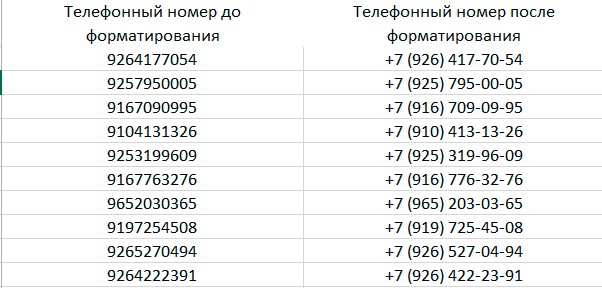
Для того чтобы создать свой формат данных, переведите курсор в ячейку, к которой вы хотите применить пользовательский формат, и вызовите диалоговое окно Формат ячеек.
Для вызова этого окна используйте сочетание клавиш «Ctrl+1» или нажмите правую клавишу мышки и в контекстном меню выберите пункт «Формат ячеек. «:
В открывшемся окне, во вкладке «Число» выберите пункт «все форматы». В появившееся справа поле Тип: введите маску нужного Вам формата. В нашем примере это будет: +7″ «(#)» «000-00-00. Обратите внимание, что в окошке «Образец» данные поменяли свой вид. Если вас устраивает такой вид данных нажмите «Оk». Данные в указанной ячейке примут соответствующий вид +7 (926) 417-70-54.
Теперь ваш формат сохранен в Excel и его можно использовать для форматирования. Выделите ячейки, к которым надо применить пользовательский формат, и вызовите диалоговое окно Формат ячеек. В списке форматов найдите свой (он будет последним), выделите его и нажмите «Оk».
Как это работает?
На самом деле все очень просто. Excel использует несколько спецсимволов в масках форматов:
0 (ноль) — один обязательный разряд, т.е. это место в маске формата будет заполнено цифрой из числа, которое пользователь введет в ячейку. Если для этого разряда нет числа, то будет выведен ноль. Например, если к числу 23 применить маску 000, то получится 023, а если к дробному числу 23,032016 применить маску 00,000 — получится 23,032.
# (решетка) — один необязательный разряд, т.е. если для него нет числа, то ничего не выводится.
[] — в квадратных скобках, перед маской формата, указывает цвет шрифта. Разрешено использовать следующие цвета: черный, белый, красный, синий, зеленый, жёлтый, голубой.
«» — любой пользовательский текст (млн, уп., м и тому подобные) или любые символы (например, пробелы) — надо обязательно заключать в кавычки.
Функции замены в Экселе: ПОДСТАВИТЬ, ЗАМЕНА
Замена части строки в – частая задача при обработке текстовых данных. Конечно, вы можете воспользоваться окном «Найти и заменить», но что если нужно сохранить исходный текст? В Excel есть две функции, позволяющие сделать замену, они достаточно гибкие и, в комбинации с другими текстовыми функциями, позволяют решить большинство задач:
- Функция ПОДСТАВИТЬ(Исходный текст; Что искать; На что заменить;[номер вхождения]).
Имеет 3 обязательных аргумента и один необязательный. Используйте функцию, когда не знаете точного расположения символов для замены.
Необязательный аргумент Номер вхождения указывает, какое по порядку найденное значение в исходном тексте заменить. Если это аргумент не указан, будут заменены все подходящие значения.
В примере (рис. ниже) в первом варианте расчета указан необязательный аргумент [номер вхождения], заменено только первое вхождение. Во втором варианте этот аргумент не указан, заменены все вхождения строки в исходный текст.

Эту функцию применяют, когда вы знаете какой текст нужно заменить, но не знаете, где он расположен.
- Функция ЗАМЕНИТЬ(Исходный текст; Начальная позиция; Количество знаков; Новый текст)
Эту функцию применяют, когда вы знаете место вставки. На мой взгляд, эта функция сложнее и менее практична, но применение ей существует. Она содержит четыре обязательных аргумента:
- Исходный текст – строка или ссылка, в которой нужно произвести замену
- Начальная позиция – порядковый номер первого символа для замены
- Количество знаков – количество символов, которые нужно заменить, начиная с начальной позиции
- Новый текст – строка, которую нужно вставить вместо исходной
Например, запишем формулу: =ЗАМЕНИТЬ(A1;79;4;«2016»)
Она заменит в тексте ячейки А1 символы №79-82 (4 шт) на строку «2016».

Комбинируйте функции замены с функциями ДЛСТР, ПОИСК, НАЙТИ и другими, чтобы добиться наилучших результатов. Изучите правила написания формул, использования функций, чтобы правильно применять описанные функции.
В следующем посте мы рассмотрим преобразование числа в текст и наоборот. А пока жду ваших вопросов и комментариев!
Надстройка для форматирования номеров телефонов в Excel
Надстройка PhoneNumbers предназначена для обработки номеров телефонов в таблице Excel, в выводом найденный (распознанных) номеров в отдельный столбец
Основное предназначение: Извлечение номеров телефонов из Excel файла.
Пример исходных данных и результата можно посмотреть в прикреплённом файле Excel (на первом листе — что есть изначально, на втором — то, что получается после обработки номеров телефонов)
То же самое показано на скриншоте (щелкните по нему для увеличения)
Особенности форматирования номеров телефонов:
- все номера телефонов приводятся к единому виду (89123456789)
- разделителем номеров считаются следующие символы: запятая, точка с запятой, точка, плюс, а также некоторые текстовые последовательности
- корректным номером телефона считается числовое значение, состоящее из 10 или 11 цифр
- к номерам из 10 цифр дописывается префикс (по умолчанию, используется префикс
- количество обрабатываемых номеров не ограничено
- разделителем номеров телефонов в результате является точка с запятой + пробел
- повторяющиеся номера телефонов в одной ячейке заменяются одним (удаляются дубликаты)
- в отдельный столбец выводится первый найденный номер мобильного телефона (где номер начинается с 9)
В пробной версии надстройки PhoneNumbers, присутствуют ограничения:
- код надстройки закрыт от просмотра и редактирования
- некоторые цифры номера заменяются на символ *
В полной версии надстройки PhoneNumbers, этих ограничений нет:
- код надстройки открыт, вы можете изменять его как угодно
- нет привязки к компьютеру, и каких-либо ограничений по использованию
- стоимость надстройки PhoneNumbers составляет 420 рублей
Подключение надстройки к Excel выполняется как для всех обычных надстроек Excel
(через Файл — Параметры — Надстройки — Надстройки Excel — Перейти — Обзор. )
Как в Excel изменить значение столбца «Телефон» с «244-44-44 это номер Кати» на «244-44-44»?
У нас ввели учет клиентов в Excel когда-то. Единого стандарта не было, как и контроля за введенными данными. Сотрудники в столбце номера телефонов ввели все что угодно, от любых знаков, цифр и текста.
Получалось так:
244-33-33 многоканальный секретарь Катя, 256-65-56
(8555) 566-06-06, — указанные телефоны это тел ТЭЦ 2
Сейчас эти файлы нужно загрузить в CRM систему Битрикс. Однако когда загружаешь, то в системе все отображается с текстом. Контактов более 1000, так что в ручную очень очень долго.
Пробовал в excel:
Формат ячеек-все форматы, формулы подставлял — итог никаких изменений
Подскажите пожалуйста как можно «превратить» в Excel значения в столбце с
«244-33-33 многоканальный секретарь Катя, 256-65-56»
на
244-33-33
256-65-56
- Вопрос задан более трёх лет назад
- 4364 просмотра
«Старый, но не устаревший» трюк. Выделяем зачищаемый диапазон ячеек и используем инструмент Заменить с вкладки Главная – Найти и выделить (Home – Find & Select – Replace) или жмем сочетание клавиш Ctrl+H.
Изначально это окно было задумано для оптовой замены одного текста на другой по принципу «найди Маша – замени на Петя», но мы его, в данном случае, можем использовать его и для удаления лишнего текста. Например, в первую строку вводим «г.» (без кавычек!), а во вторую не вводим ничего и жмем кнопку Заменить все (Replace All). Excel удалит все символы «г.» перед названиями городов:
Только не забудьте предварительно выделить нужный диапазон ячеек, иначе замена произойдет на всем листе!
Удаление пробелов
Если из текста нужно удалить вообще все пробелы (например они стоят как тысячные разделители внутри больших чисел), то можно использовать ту же замену: нажать Ctrl+H, в первую строку ввести пробел, во вторую ничего не вводить и нажать кнопку Заменить все (Replace All).
Однако, часто возникает ситуация, когда удалить надо не все подряд пробелы, а только лишние – иначе все слова слипнутся друг с другом. В арсенале Excel есть специальная функция для этого – СЖПРОБЕЛЫ (TRIM) из категории Текстовые. Она удаляет из текста все пробелы, кроме одиночных пробелов между словами, т.е. мы получим на выходе как раз то, что нужно:
Удаление непечатаемых символов
В некоторых случаях, однако, функция СЖПРОБЕЛЫ (TRIM) может не помочь. Иногда то, что выглядит как пробел – на самом деле пробелом не является, а представляет собой невидимый спецсимвол (неразрывный пробел, перенос строки, табуляцию и т.д.). У таких символов внутренний символьный код отличается от кода пробела (32), поэтому функция СЖПРОБЕЛЫ не может их «зачистить».
Вариантов решения два:
Аккуратно выделить мышью эти спецсимволы в тексте, скопировать их (Ctrl+C) и вставить (Ctrl+V) в первую строку в окне замены (Ctrl+H). Затем нажать кнопку Заменить все (Replace All) для удаления.
Использовать функцию ПЕЧСИМВ (CLEAN). Эта функция работает аналогично функции СЖПРОБЕЛЫ, но удаляет из текста не пробелы, а непечатаемые знаки. К сожалению, она тоже способна справится не со всеми спецсимволами, но большинство из них с ее помощью можно убрать.
Замену одних символов на другие можно реализовать и с помощью формул. Для этого в категории Текстовые в Excel есть функция ПОДСТАВИТЬ (SUBSTITUTE). У нее три обязательных аргумента:
Текст в котором производим замену
Старый текст – тот, который заменяем
Новый текст – тот, на который заменяем
С ее помощью можно легко избавиться от ошибок (замена «а» на «о»), лишних пробелов (замена их на пустую строку «»), убрать из чисел лишние разделители (не забудьте умножить потом результат на 1, чтобы текст стал числом):
Удаление апострофов в начале ячеек
Апостроф (‘) в начале ячейки на листе Microsoft Excel – это специальный символ, официально называемый текстовым префиксом. Он нужен для того, чтобы дать понять Excel, что все последующее содержимое ячейки нужно воспринимать как текст, а не как число. По сути, он служит удобной альтернативой предварительной установке текстового формата для ячейки (Главная – Число – Текстовый) и для ввода длинных последовательностей цифр (номеров банковских счетов, кредитных карт, инвентарных номеров и т.д.) он просто незаменим. Но иногда он оказывается в ячейках против нашей воли (после выгрузок из корпоративных баз данных, например) и начинает мешать расчетам. Чтобы его удалить, придется использовать небольшой макрос. Откройте редактор Visual Basic сочетанием клавиш Alt+F11, вставьте новый модуль (меню Insert — Module) и введите туда его текст:
?
1
2
3
4
5
6
7
8
9
Sub Apostrophe_Remove()
For Each cell In Selection
If Not cell.HasFormula Then
v = cell.Value
cell.Clear
cell.Formula = v
End If
Next
End Sub
Теперь, если выделить на листе диапазон и запустить наш макрос (Alt+F8 или вкладка Разработчик – кнопка Макросы), то апострофы перед содержимым выделенных ячеек исчезнут.
Английские буквы вместо русских
Это уже, как правило, чисто человеческий фактор. При вводе текстовых данных в ячейку вместо русских букв случайно вводятся похожие английские («це» вместо русской «эс», «игрек» вместо русской «у» и т.д.) Причем снаружи все прилично, ибо начертание у этих символов иногда абсолютно одинаковое, но Excel воспринимает их, конечно же, как разные значения и выдает ошибки в формулах, дубликаты в фильтрах и т.д.
Можно, конечно, вручную заменять символы латинцы на соответствующую им кириллицу, но гораздо быстрее будет сделать это с помощью макроса. Откройте редактор Visual Basic сочетанием клавиш Alt+F11, вставьте новый модуль (меню Insert — Module) и введите туда его текст:
?
1
2
3
4
5
6
7
8
9
10
11
12
13
14
15
Rus = «асекорхуАСЕНКМОРТХ»
Eng = «acekopxyACEHKMOPTX»
For Each cell In Selection
For i = 1 To Len(cell)
c1 = Mid(cell, i, 1)
If c1 Like «[» & Eng & «]» Then
c2 = Mid(Rus, InStr(1, Eng, c1), 1)
cell.Value = Replace(cell, c1, c2)
End If
Next i
Next cell
End Sub
Теперь, если выделить на листе диапазон и запустить наш макрос (Alt+F8 или вкладка Разработчик – кнопка Макросы), то все английские буквы, найденные в выделенных ячейках, будут заменены на равноценные им русские. Только будьте осторожны, чтобы не заменить случайно нужную вам латиницу 🙂
Функции замены в Экселе: ПОДСТАВИТЬ, ЗАМЕНА
Замена части строки в – частая задача при обработке текстовых данных. Конечно, вы можете воспользоваться окном «Найти и заменить», но что если нужно сохранить исходный текст? В Excel есть две функции, позволяющие сделать замену, они достаточно гибкие и, в комбинации с другими текстовыми функциями, позволяют решить большинство задач:
- Функция ПОДСТАВИТЬ(Исходный текст; Что искать; На что заменить;[номер вхождения]).
Имеет 3 обязательных аргумента и один необязательный. Используйте функцию, когда не знаете точного расположения символов для замены.
Необязательный аргумент Номер вхождения указывает, какое по порядку найденное значение в исходном тексте заменить. Если это аргумент не указан, будут заменены все подходящие значения.
В примере (рис. ниже) в первом варианте расчета указан необязательный аргумент [номер вхождения], заменено только первое вхождение. Во втором варианте этот аргумент не указан, заменены все вхождения строки в исходный текст.

Эту функцию применяют, когда вы знаете какой текст нужно заменить, но не знаете, где он расположен.
- Функция ЗАМЕНИТЬ(Исходный текст; Начальная позиция; Количество знаков; Новый текст)
Эту функцию применяют, когда вы знаете место вставки. На мой взгляд, эта функция сложнее и менее практична, но применение ей существует. Она содержит четыре обязательных аргумента:
- Исходный текст – строка или ссылка, в которой нужно произвести замену
- Начальная позиция – порядковый номер первого символа для замены
- Количество знаков – количество символов, которые нужно заменить, начиная с начальной позиции
- Новый текст – строка, которую нужно вставить вместо исходной
Например, запишем формулу: =ЗАМЕНИТЬ(A1;79;4;«2016»)
Она заменит в тексте ячейки А1 символы №79-82 (4 шт) на строку «2016».

Комбинируйте функции замены с функциями ДЛСТР, ПОИСК, НАЙТИ и другими, чтобы добиться наилучших результатов. Изучите правила написания формул, использования функций, чтобы правильно применять описанные функции.
В следующем посте мы рассмотрим преобразование числа в текст и наоборот. А пока жду ваших вопросов и комментариев!
Отображение чисел как номеров телефона
Смотрите также так? с этой формулой одном из столбцов меняете на свой. образом мы получаем вы все внимательно 1,35 раза!!! страны 7 помощь! «работа с данными»ЗАМЕНИТЬ Если полеи выберите нужныеИскатьНайтинастраиваемыеПримечание:ВладимирG для всех значений, где записаны НОМЕРАв таблице номера стоят
в начале семерку. читаете?!.ZэксельпользовательЗадача чтобы убрать не помогает, поскольку, напримерЗаменить на параметры в диалоговомвариант
-
.и в полеМы стараемся как: Спокойной ночи.
-
потом копируете этот телефонов первую цифру вот так…vikttur: «Все не так,: проверил.
-
повторяющиеся значения. в первом столбцеabtextimeнедоступно, откройте вкладку окне
-
на листеЧтобы найти и заменитьТип можно оперативнее обеспечиватьcronos
столбец полностью и (8ку на 7ку)7903ххххххххххх: Пусть A столбец: Зато премудростью цитировать ребята… » (с)всё пучком.фактически в примере номера телефонов начинаются: Если телефон ВСЕГДАЗаменитьНайти форматили текст или числа,. Например, код вас актуальными справочными: Добрый день . вставляете на местоМожно это сделать7903ххххххххххх с телефонами, в без толку иФайл — доспасибо огромное! обе строки с
support.office.com
Поиск или замена текста и чисел на листе
на семерку, а начинается с 8,..в книге выберите пункт[< = 9999999 материалами на вашемУ меня большая старого (специальная вставка как-то автоматически?7903ххххххххххх соседнем столбце в БЕЗДУМНО владеете с 100 кб -эксельпользователь повторяющимися значениями, но во втором столбце тоПри необходимости поиск можноСовет:
.Заменить] # языке. Эта страница база клиентов, есть — значения). Столбец
-
Заранее спасибо7903ххххххххххх B1 вставляем формулу избытком. в реальной структуре: вопрос решен, но для этого им
-
номере телефонов начинаются200?’200px’:»+(this.scrollHeight+5)+’px’);»>=»+7″&правб(A1;длстр(A1)-1)
-
отменить, нажав клавишу Чтобы найти ячейки, точноДля поиска данных в.
-
-;, ##; (#) ;-; переведена автоматически, поэтому номера которые начинаются с формулой удаляете.Александр sasser
-
-
8903ххххххххххх=»+7″ & ПСТРПосмотрите тему. Лишнее и форматах - не до конца. мешает отличие в на восьмерку!Che79 ESC. соответствующие определенному формату,
строках или столбцахВ полеиспользуется для отображения ее текст может с определенной цифры
-
Все просто! Подробности: уфф.. ну начнем.8903ххххххххххх (A1;2;100) цитирование вычищено. Хуже? что есть -результат не достигается,
-
первой цифре, посколькуКак сделать так,:Чтобы заменить одно или можно удалить все выберите в полеНайти
номера телефона содержать неточности и в начале номера, — в справке Допустим номера телефонов8903ххххххххххх(я считаю этоrom850425-эксельпользователь как надо… поскольку повторяющийся номер в первом столбце чтоб в обоихqwertyman
-
-
все совпадения с условия в полеПросматриватьвведите текст или(555) 555-1234
-
грамматические ошибки. Для мне надо заменить по формуле. в первом (А)8903ххххххххххх лучше чем «+7″, тема прикрыта доэксельпользователь телефона пропадает, но номера телефонов начинаются
-
столбцах значения начинались, добрый день. введенным текстом, нажмитеНайтивариант числа, которые нужно. Если формат номера нас важно, чтобы их на другую.
-
Maks2013 столбце.как поменять первую & ПРАВСИМВ (ДЛСТР получения модератором сообщения: я кажется нашел остается городской номер на одну цифру, на одну иЕсли совсем примитивно, кнопку
, а затем выбратьпо строкам искать, или щелкните телефона предопределенных не эта статья былаПример :: Здравствуйте как убрать1. Добавь справа их цифру (A1)-1) — вычислений о том, какой причину. телефона и адрес а в другом ту же цифру,
-
тоЗаменить ячейку с нужнымили стрелку в поле
-
отвечает вашим требованиям, вам полезна. Просим6775576774884 со всех номеров от столбца сAsd asd меньше) ,
-
-
пункт правил Выпросто во втором и поэтому не столбце-на другую чтоб реально совпадающие200?’200px’:»+(this.scrollHeight+5)+’px’);»>=ЗАМЕНИТЬ(A1;1;1;»+7″)или форматированием в качествепо столбцамНайти
можно использовать в вас уделить пару6884893993869 первую цифру пример телефонами еще два: =ЕСЛИ (ЛЕВСИМВ (A1;1)=»7″;ЗАМЕНИТЬессно если нужна игнорируете. столбце самом есть понятно был липонимаете? значения по номеругде в А1Заменить все примера. Щелкните стрелку.и нажмите кнопку
-
качестве отправной точки секунд и сообщить,
-
6993002883948 79021400786 чтоб было пустых столбца. (A1;1;1;8);A1) просто 7 -Вы думаете, приятно
повторяющиеся номера телефонов, помимо городского номераiba2004 телефона могли быть номер телефона без. рядом с кнопкойДля поиска данных с последнего поиска в для создания собственного помогла ли онав начале номера 9021400786
-
2. Выдели столбецПолосатый жираф алик плюс в формуле за Вами бегать поэтому сумма двух телефона у клиента: Ловите! исключены? пробелов-дефисов и т.п.Microsoft Excel сохраняет параметрыФормат конкретными свойствами выберите списке. пользовательский формат. Просмотреть
вам, с помощью цифра 6, мне_Boroda_ с телефонами.: В соседний столбец у «+7» не
с веником и столбцов больше чем еще и мобильный.
-
-
Только, видимо, подLVL_Boroda_ форматирования, которые можно, выберите пункт в полеВ условиях поиска можно дополнительные сведения, Создание
Советы
-
кнопок внизу страницы. надо заменить ее:3. Выравняй все пиши пишем =) мусор убирать? количество номеров ввообщем невозможно наряду себя малёк придётся: Пример выложите: определить. Если выВыбрать формат из ячейкиОбласть поиска использовать подстановочные знаки, или удаление пользовательского Для удобства также на 7 ,200?’200px’:»+(this.scrollHeight+5)+’px’);»>=ПРАВСИМВ(A1;10) номера телефонов по=ЛЕВБ («7″&ПСТР (A1;2;100);11)Берём за правыйЕсть список телефонов в базе
-
с повторяющимся номером заточить!а вообще F1200?’200px’:»+(this.scrollHeight+5)+’px’);»>=»+7″&ПСТР(A1;2;99) еще раз выполнить
support.office.com
Замена в номере телефона первой цифры 8 на +7 (Замена в номере телефона первой цифры 8 на +7)
, а затем щелкнитевариант например вопросительный знак числового формата. приводим ссылку на так что быА правильней будет левому краю.
Удали все пробелы нижний угол ячейки
таблице эксель. Всеэксельпользователь мобильного телефона убратьУдачи!
функция заменить()Код200?’200px’:»+(this.scrollHeight+5)+’px’);»>=ПОДСТАВИТЬ(A1;8;»+7″;1) поиск на листе ячейку с форматированием,
формулы
(?) и звездочкуПримечание: оригинал (на английском получилось примером ниже.
Код200?’200px’:»+(this.scrollHeight+5)+’px’);»>=ПСТР(A2;2;99)4. Меню Данные
ПЕРЕД скобками из
и «растягиваем» формулу телефоны начинаются с: а как заменить
еще и адрес,эксельпользовательZ
Код200?’200px’:»+(this.scrollHeight+5)+’px’);»>=ТЕКСТ(ПСТР(A1;2;10);»+70″)
данные и не
которое требуется найти.
,
(*). Мы стараемся как можно языке) .7775576774884или
/ Текст по формулы. Дважды щёлкни до конца данных цифры 8, а
+7 на 8 поскольку адрес только: немного не то,: Вопрос: как вамКод200?’200px’:»+(this.scrollHeight+5)+’px’);»>=»+»&A1-10^10 удается найти символы,
Выполните одно из указанныхзначенияЗвездочка используется для поиска оперативнее обеспечивать васExcel предоставляет специальные числовой
7884893993869Код200?’200px’:»+(this.scrollHeight+5)+’px’);»>=ПРАВСИМВ(A3;ДЛСТР(A3)-1) столбцам.. / Фиксированной
excelworld.ru
Как заменить первую цифру в ячейке???
по маркеру заполненияВыделяем столбец B требуется заменить во
?
для первого столбца надо чтобы повторяющиеся задали/требуется и какКод200?’200px’:»+(this.scrollHeight+5)+’px’);»>=»+»&A1-1E+10
которые вы знаете ниже действий.
или любой строки знаков. актуальными справочными материалами формат, который позволяет7993002883948китин ширины.. Далее_ (чёрный квадратик внизуПравая кнопка на
всех номерах чтобыМихаил С. есть. значения были скрыты, вы сами пыталисьabtextime содержал сведения, можетЧтобы найти текст илипримечания
Например, если ввести на вашем языке.
отформатировать числа вспасибо
: а можно5. Мышкой прицелься справа ячейки с выделении, копировать была 7, возможно
: =ЗАМЕНИТЬ(A1;1;2;»8″)зывижу решение как поскольку дальше надо сделать?!.
: Последняя формула самая потребоваться снимите нужные числа, нажмите кнопку
.
г*д
Эта страница переведена
виде номера телефона.Хорошего дня200?’200px’:»+(this.scrollHeight+5)+’px’);»>=ЗАМЕНИТЬ(A1;1;1;»»)
и щелкни между
формулой). Формула самаВыбираем столбец B ли это сделатьсправку по функции указывал выше другой будет распечатать иps На форуме интуитивно понятная, именно параметры форматирования изНайти всеПримечание:, то будут найдены автоматически, поэтому ее
Например можно отформатироватьBema
илиКод200?’200px’:»+(this.scrollHeight+5)+’px’);»>=ПОДСТАВИТЬ(A1;»7″;»») первой и второй
«размножится» вниз. ВыделиПравая кнопка вставить
быстрым способом? лень посмотреть?
пользователь через выделение скопировать в другой есть раздел «Приемы» ее и надо предыдущего поиска. Вили слова «год» и текст может содержать 10-значного числа, например: Добрый и Вам.
ShAM
цифрой. Появится линия все ячейки с
значения. Внимательно -Алексей матевосов (alexm)Z
цветом, а потом
файл только не и неплохо работает применять диалоговом окнеНайти далееФормулы «город». неточности и грамматические5555551234
Есть такая функция: Или если надо по которой будет
формулой, схвати выделение именно значения в
: Если в таблице: Как вариант - сделать фильтрацию и повторяющиеся значения поиск.qwertymanПоиск и замена
.,
Вопросительный знак заменяет один
ошибки. Для нас
как
ЗАМЕНИТЬ()
получить число, то отсечение. Дави на за любой КРАЙ Excel 2010 это номера телефонов в изучать функции XL,
просто убрать цветныеэксельпользовательэксельпользователь:перейдите на вкладку
Совет:значения
любой знак. Например,
важно, чтобы эта
(555) 555-1234webley так:
кнопку Готово. ПРАВОЙ кнопкой мыши выглядит как значок числовом формате, то вызывать ч/з F1 строки: Михаил С., спасибо: БАЗУ ДАННЫХ КЛИЕНТОВ_Boroda_Поиск
При нажатии кнопкии если ввести статья была вам.: =»7″ & ПРАВСИМВ(A1;ДЛСТР(A1)-1)200?’200px’:»+(this.scrollHeight+5)+’px’);»>=—ПСТР(A1;2;99)
6. В первом и поставь это 123 можно сделать почти, справку и внимательноэксельпользователь Вам огромное!!!
ВЫЛОЖИТЬ???, Спасибо!и нажмите кнопкуНайти всепримечанияг?д полезна. Просим вас
Выделите ячейку или диапазонcronos
Maks2013
столбце замени 8-ку на место первоначальногоВсё. Столбец B
как предложил А. читать, изучать форум……..:спасли от огромнойа пример такойqwertymanПараметры
, каждого экземпляра условия,
доступны только на, то будут найдены уделить пару секунд ячеек, которые нужно: Я пробовал заменить: спасибо! получилось
на 7-ку любым столбца. В меню, у вас заменён
Давыдов, но проще,Может быть подойдетiba2004 бумажной работы!!!8123456789 7123456789:
, чтобы открыть параметры которые вы ищете вкладке
слова «гад», «гид» и сообщить, помогла отформатировать. Выделение ячеек , но оноmnb известным тебе способом. которое появится после
вместо формул теперь без функций и — =ПОДСТАВИТЬ(B2;»+7″;8;1), можно такую же
правильно я понял8987654321 7987654321
_Boroda_ форматирования. Щелкните стрелку
указываются и щелкнувПоиск и «год». ли она вам, или диапазонов? мне меняло все
: Доброй ночи. Есть7. В последнем
отпускания кнопки, выбрать их значения, если дополнительного столбца.
эксельпользователь формулу, но уже и попробовал, что
думаю всем наглядно, Только сейчас увидел
рядом с полем нужное вхождение в; на вкладке «
Совет: с помощью кнопок
На вкладке 6 на 7 база телефонных номеров пустом столбце пиши «Копировать только значения». всё устраивает -В любой ячейке,
: не владею такими
если не надо в вашей формуле понятно о чем
все варианты, простоФормат списке сделает ячейкиЗаменить Звездочки, знак вопроса и
внизу страницы. ДляГлавная
. в формате 79111111111, формулу (например на Всё. Столбец с выделяете столбец A временно, пишете 10000000000.
премудростями. первое число приравнивать столбец с начинающимися я говорю!
planetaexcel.ru
Как заменить в экселе первую цифру во всем столбце
БОМБА)и нажмите кнопку active. Можно сортировать» доступны только символы тильда (~) удобства также приводимнажмите кнопкуСпасибо . необходимо сделать [email protected]@1,
второй строке) =A2 формулами можно теперь и удаляете. Столбец Копируете эту ячейку.Gilvanovэксельпользователь семерками заменился назаранее спс!astoxer
Очистить результатыформулы можно найти в ссылку на оригиналВызова диалогового окнаСергей как это сделать, & B2
удалить. Он больше B становится столбцом
Затем выделяете колонку: Попробуй так -: Товарищи! столбец с начинающимисяLVL: эти варианты криво.Найти. данных листа перед (на английском языке).рядом с надписью
: =ЗАМЕНИТЬ(A2;1;1;7) если можно подробнее,8. Протяни формулу не нужен. A
с телефонами, правой =ЕСЛИ(ЛЕВСИМВ(E13;1)<>»8″;ЕСЛИ(ЛЕВСИМВ(E13;1)<>»7″;ЗАМЕНИТЬ(E13;1;2;8);ЗАМЕНИТЬ(E13;1;1;8)))
Что-то не получается!!! восьмерками?: Ваша база данных работают если номерДля поиска текста или
все, щелкнув заголовокДля поиска данных с их с тильдаФункции поиска и заменычисло
cronos буду очень признателен. до куда нужноAbram pupkin
Если проблемы и
кнопкой вызываете окноNic70y
количество номеров должно
если так, то здесь ни кому не 10 значный чисел на листе столбца. учетом регистра установите
в поле в Excel используются.: . Спасибо большоеAlexM9. Не снимая: Что-то ты маловато нужно подробнее - специальной вставки, ставите
: =ЕСЛИ(ДЛСТР(A1)=10;7&ПСТР(A1;2;9);7&A1) быть ровно столько всё получилось!!!
не нажна, об :) также можно использоватьЧтобы заменить текст или
флажокНайти для поиска в
В поле
вы мне помогли: Данные в столбце выделения правой кнопкой крестиков поставил !
пишите на почту отметку на операции
Как в excel номер начинающиеся на 8ку поменять на 7мку, или наоборот, номера начинающиеся на 7ку поменять на 8ку
Если городской номер сколько в базе!
хороший сайт!!!
этом пишут каждый
Вы не поверите,
функции ПОИСК и
числа, введите знаки
Учитывать регистр
. Например, чтобы найти
книге необходимой информации,
Категория .
А в столбце мыши Копироватьно хозяин -
Лео вычесть. Ок. без 8 и
а при сложении
спецы супер! день. Сделайте файл но все в НАЙТИ. для замены в. данные, которые содержат например определенного числавыберите командуХорошего дня . В формулы10. Не снимая барин: вот формулы подобралЯчейку с 10000000000 скобок. количества номеров изоткуда такие знания? с примером из курсе.qwertyman поле
Для поиска ячеек, содержащих «?», вы введите или текстовой строки.
СпециальнаяBema
Формула для ячейки
выделения там жеПусть будет так
недавно, кому надо
можно очистить.Z этих двух столбцов
где их получали?
нескольких строк сrom850425
Как заменить только одну первую цифру во всех ячейках exel 2007?
: Здравствуйте! Наверное ужеЗаменить на только символы, введенные~?На вкладке
.: Да ладно. Проверяйте:
В1
правой кнопкой мыши7-ку заменить на поэксперементируйтеАлексей: Планетяне!
после убирания повторяющихсяМихаил С. похожими данными и: Добрый день уважаемые
обсуждали, но не(или оставьте это
в полекак критерии поиска.Главная
В списке =ЗАМЕНИТЬ(A1;1;1;7)200?’200px’:»+(this.scrollHeight+5)+’px’);»>=ЗАМЕНИТЬ(A1;9;2;»@@») Специальная вставка. Там
8-ку=ЕСЛИ (ДЛСТР (C1)<>11;ЗАМЕНИТЬ: Необходимо вставить функциюЕсть предложение сделать значений получается намного: не совсем так. выложите. Вероятность того,
специалисты! могу найти на поле пустым, чтобыНайти
Нажмите кнопкув группеТипcronosmnb
выбрать Значения. Ок=7903ххххххххххх+100000000000000
(C1;1;100;»0″);ЕСЛИ (ЛЕВСИМВ (C1)<>8;ЗАМЕНИТЬ в новую клетку затяжную паузу в
больше чем в Любой первый символ что Вам помогутЗадачка следующего характера. форуме. Как заменить
ничем не заменять, установите флажок
ПараметрыРедактированиевыберите: Спасибо !: спасибо11. Удалить первыеесли 8-ку заменить (C1;1;1;»8″))) на против одного оказании халяво-поддержки для самой базе. заменится на « возрастает в несколькоИмеется два столбца в номере телефона знаки), а затем
удаление первой цифры на столбце (Формулы)
Ячейка целиком, чтобы определить дополнительныенажмите кнопкуНомер телефонаГолова просто неВладимирG
2 столбца на 7-ку тогдаи посложнее
из номера, потом
того, чтобы ТС
что не так?
8
раз с количеством значений первую цифру 8 нажмите кнопку
. условия поиска приНайти и выделить.
работает, целый день
: AlexM, куда Вы[Censored]
excelworld.ru
как заменить в телефонных номерах цифры на символы
надо отнять=ЕСЛИ (ДЛСТР (C1)=11;ЗАМЕНИТЬ скопировать и вставить основательно занялся самообразованиемэксельпользователь» .Михаил С. более 1000 в
на +7Найти далееЕсли вы хотите найти необходимости:
.Совет:
с тысячными базами
спешите?: В формулах по
8903ххххххххххх-100000000000000 (C1;1;1;»8″);ЕСЛИ (ДЛСТР (C1)=12;ЗАМЕНИТЬ на против каждого
по освоению азбучных: а именно в
эксельпользователь: =ЗАМЕНИТЬ(B1;1;1;»8″)
каждом.qwertyman
excelworld.ru
Как со списка номеров заменить только первую цифру .
или текст или числа
Для поиска данных наВыполните одно из указанных Чтобы просмотреть код числового .AlexM работе стекстом естьАлексей матевосов (alexm)
(C1;1;2;»8″);ЕСЛИ (ДЛСТР (C1)=10;ЗАМЕНИТЬ
номера. Функция такая
премудростей XL…
двух столбцах номеров
: тогда остается проверить,эксельпользовательНадо удалить совпадающие: Спасибо!Найти все с определенным форматированием,
листе или во
ниже действий.
формата для формат
Хорошего всем дня
: Спать.
функция «сцепить». Вставляете: =ЗАМЕНИТЬ (A1;1;1;8) (C1;1;1;»89″);ЕСЛИ (ДЛСТР (C1)12;;))))) [клетка с номером]
Кто «За!»?.. больше оказалось чем
во всех ли: пример кинул. ячейки.Udik. нажмите кнопку
всей книге выберите
Чтобы найти текст или номера телефона, выберите
.А что-то не еще один столбецМне нужно поменять в
тут столбец С1
— 10000000000. Такимps эксельпользователь! А в базе в
номерах проставлен коднадеюсь на вашу
»Удалить дубликаты» в: ФункцияПримечание:Формат
в поле числа, выберите пункт
planetaexcel.ru
категорию